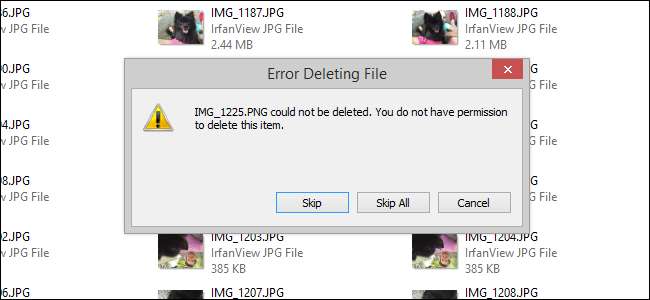
Yıllarca iOS aygıtınızı bilgisayarınıza bağlayarak fotoğraflarınızı yönetebildiğinizden sonra, iCloud Fotoğraf Kitaplığı'nın iOS 8.3'e dahil edilmesi işleri değiştirdi. İOS 8.3 yayınlayın, iCloud Fotoğraf Kitaplığı'nı etkinleştirdiyseniz artık aygıtınızdaki resimleri eskisi gibi silemezsiniz. Dosyalarınızı istediğiniz şekilde yönetmeye nasıl geri döneceğinizi gösterdiğimiz için okumaya devam edin.
Sorun ne?
İLİŞKİLİ: İCloud Drive ve iCloud Fotoğraf Kitaplığı Kullanma Hakkında Bilmeniz Gereken Her Şey
İOS 8.3'e giden iOS sürümlerinde, iPhone, iPad veya diğer iOS cihazınızı bilgisayarınıza bağlamak ve ardından bir flaşla yapacağınız gibi fotoğraf ve filmleri cihazın mobil depolama alanından aktarmak ve ardından silmek hiçbir zaman sorun olmadı. sürücü.
İOS 8.3'te iCloud Fotoğraf Kitaplığı'nın kullanıma sunulması, iCloud tarafından yönetilen bir dizindeki tüm görüntü ve film dosyalarının dosya izinlerini değiştirdi. Değişiklikten sonra, çıkarılabilir bir cihaz olarak eklenmiş haldeyken cihazınızdaki bir fotoğrafı artık silemezsiniz (ancak cihazın kendisindeki Fotoğraf uygulamasını kullanarak her zaman silebilirsiniz).
Bu değişiklik, yalnızca fotoğraflarınızı bilgisayarınızın rahatlığında manuel olarak iyileştirme eylemini bozmakla kalmadı, aynı zamanda medya içeriğini içe aktarmaya ve ardından silmeye dayanan herhangi bir uygulama iş akışını da bozdu.
Aygıt, resim yönetimi etkinleştirilmiş bir iCloud hesabına bağlı olduğu sürece, aygıtta bunu yapmadığınız sürece dosyaları kaldıramazsınız.
Çözüm nedir?
Çözüm, tahmin edebileceğiniz gibi, manuel olarak yönetmek istediğiniz herhangi bir iOS cihazında iCloud resim yönetimini devre dışı bırakmaktır (veya bir üçüncü taraf fotoğraf yönetimi uygulaması kullanmaktır). İCloud'u tamamen devre dışı bırakmanız gerekmez (kişileriniz, takviminiz ve diğer işlevleriniz için iCloud'u kullanmaya devam edebilirsiniz), ancak tüm fotoğraf yedekleme ve paylaşım seçeneklerini devre dışı bırakmanız gerekir.
Bunu yapmanın daha iyi bir yolu olmasını gerçekten isterdik. İCloud fotoğraf yönetimiyle birlikte gelen yedeklemeden ve kullanışlı paylaşımdan vazgeçmeniz talihsiz bir durumdur, ancak bu eğitimden itibaren iCloud fotoğraf yönetimi etkinleştirildiğinde oluşturulan izin sisteminin etrafında hiçbir yol yoktur.
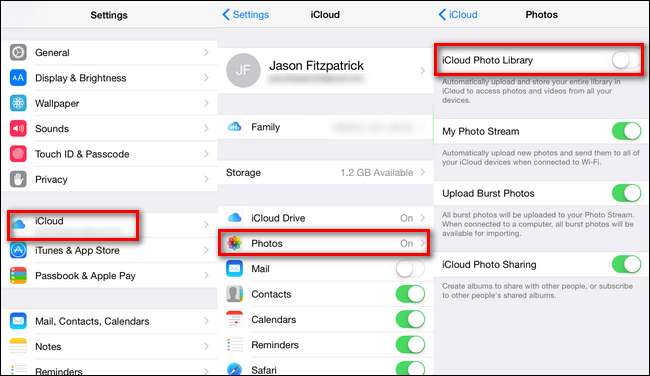
İOS aygıtınızda iCloud fotoğraf yönetimini devre dışı bırakmak için Ayarlar> iCloud> Fotoğraflar'a gidin ve ardından "iCloud Fotoğraf Arşivi" seçeneğinin işaretini kaldırın. Garip bir şekilde, "Fotoğraf Yayınım", "Seri Fotoğraf Yükle" veya "iCloud Fotoğraf Paylaşımı" nı devre dışı bırakmanız gerekmez - sadece "İCloud Fotoğraf Kitaplığı."
Yukarıdaki ayarları değiştirdikten sonra, cihazınızı bilgisayarınıza bağlayabilir ve ardından fotoğraflarınızı manuel olarak yönetebilirsiniz. İOS cihazının yeniden başlatılmasına gerek yoktur - izinlerde değişiklik, ayarları değiştirdikten hemen sonra gerçekleşir.
Hatalı çalışan cihazınızla ilgili acil bir sorunuz mu var? Sorunuzu bize [email protected] adresinden çekin ve yanıtlamak için elimizden gelenin en iyisini yapacağız.







